Sådan kitserer du på farten med ShapR3D
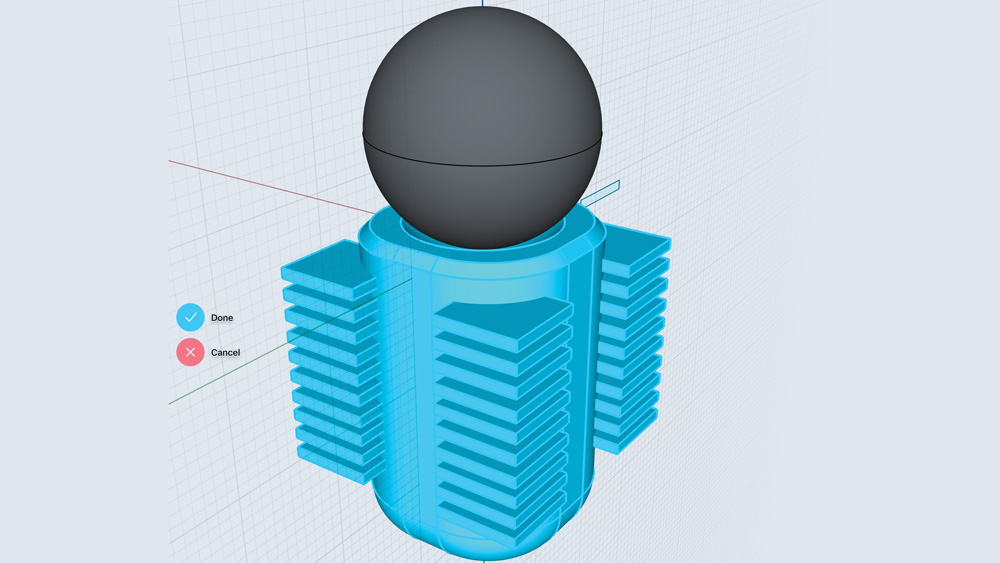
ShapR3D er et godt værktøj til kitbashing. Det hjælper med at bogstaveligt talt bash ud ideer og producerer nyttige stykker kit. Det er hurtigt, rent og dets grænseflade er meget intuitivt; Dette er helt sikkert den retning, jeg ser 3D-industrien, der flytter til - ikke større, mere kraftfulde maskiner, men mere tilgængelig, mere brugbar software, der er tilgængelig i VR og AR og på mobil- og tablet-enheder.
Kitbashing er ikke noget nyt, men gør perfekt brugbare, pipeline-venlige kitbash stykker på en iPad er ny. I denne vejledning vil du lære at lave tre kithash stykker i Shapr3d på iPad Pro (se vores bedste Black Friday iPad tilbud forud for den store dag). Den første del vil dække oprettelsen af kitbash stykker på iPad, og den anden sektion vil vise, hvordan man bruger disse stykker til at skabe store skyskrabere og bybilleder i løbet af få timer.
For en 3D inspiration, tjek vores rundup af de bedste 3D Art. der ude.
- Download Tutorial Files
Kitbash Stykke 1: Girder
01. Kom godt i gang
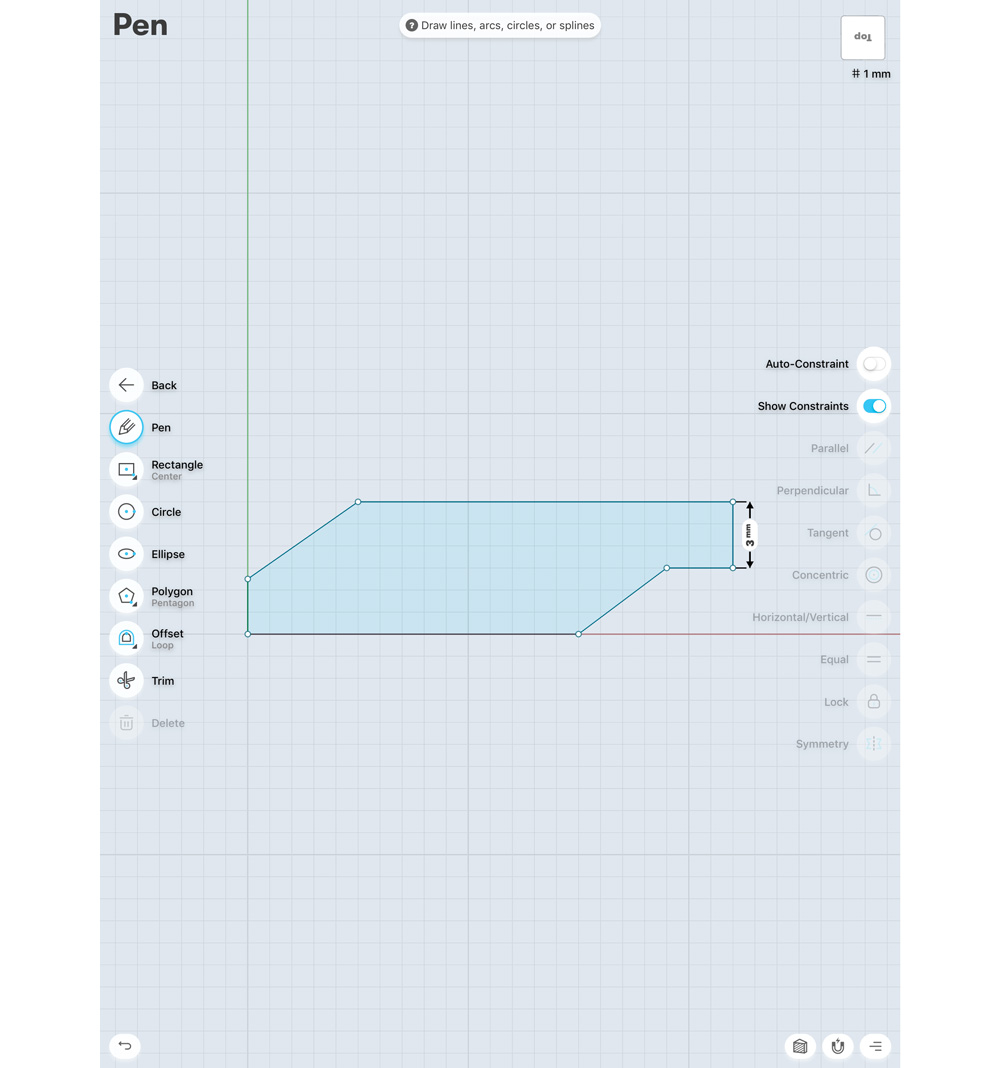
Opret et nyt projekt ved at vælge indstillingen Start design øverst til højre. Du kan navigere med din finger for at rotere 3D-visningen, men lad os starte med at skifte til en top-down-visning. Vælg visningskuben i øverste højre hjørne, og vælg derefter TOP. Fra denne vinkel vil jeg gerne tegne en plan for silhuetten af vores form. Her skal jeg lave en grundlæggende bjælke. På dette stadium er jeg ikke bekymret for skalaen.
02. Slet Offcut-kanter
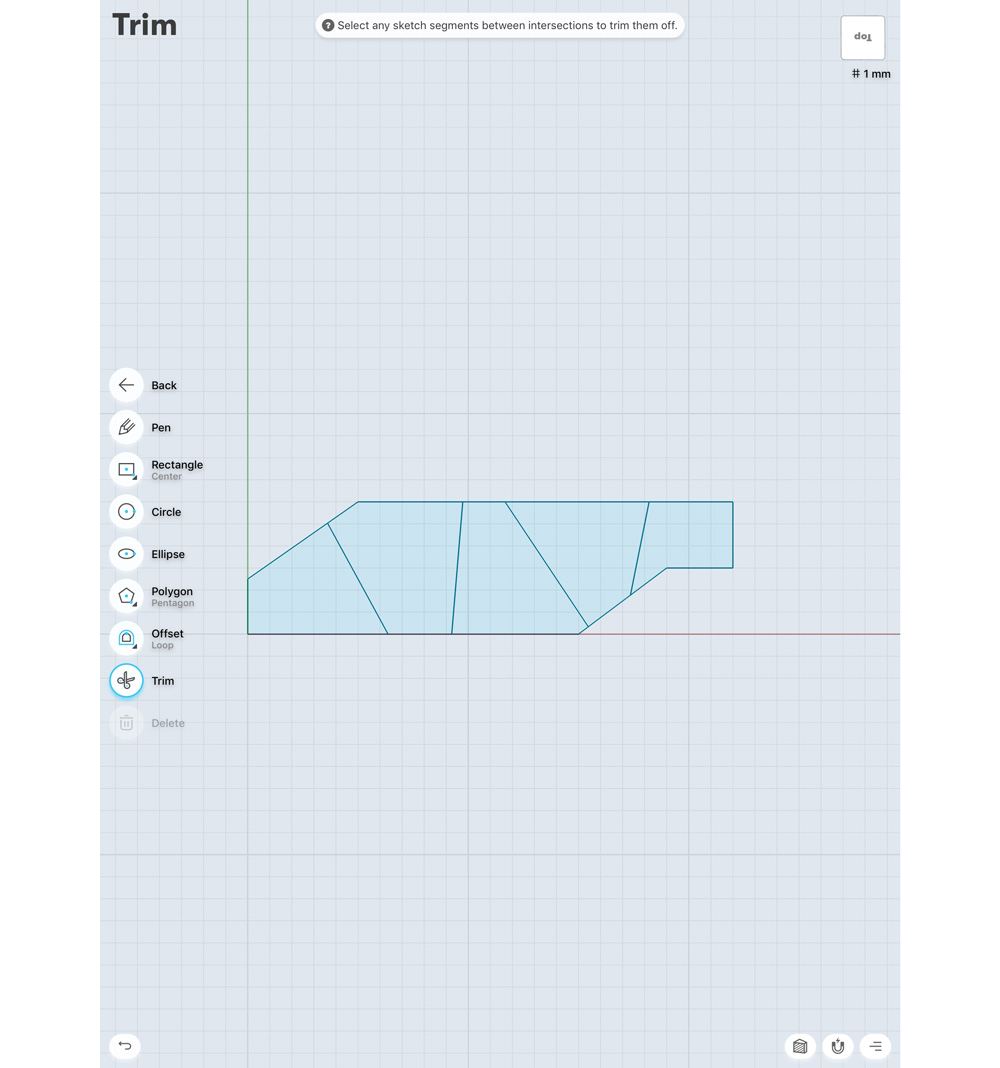
Brug af skitseværktøjet, skive linjer gennem formen, og vælg derefter trim fra knappen TOOLS, og vælg alle Offcut-kanterne for at slette dem. Vælg derefter Offset fra værktøjssektionen. Nu med din blyant trække den væk fra kanten af hver af dine opdelte sektioner; I dette eksempel skal jeg trække den -0,7 mm (jeg bemærker denne måling, da jeg vil have alle mine offsets at være de samme).
03. Gør det 3d
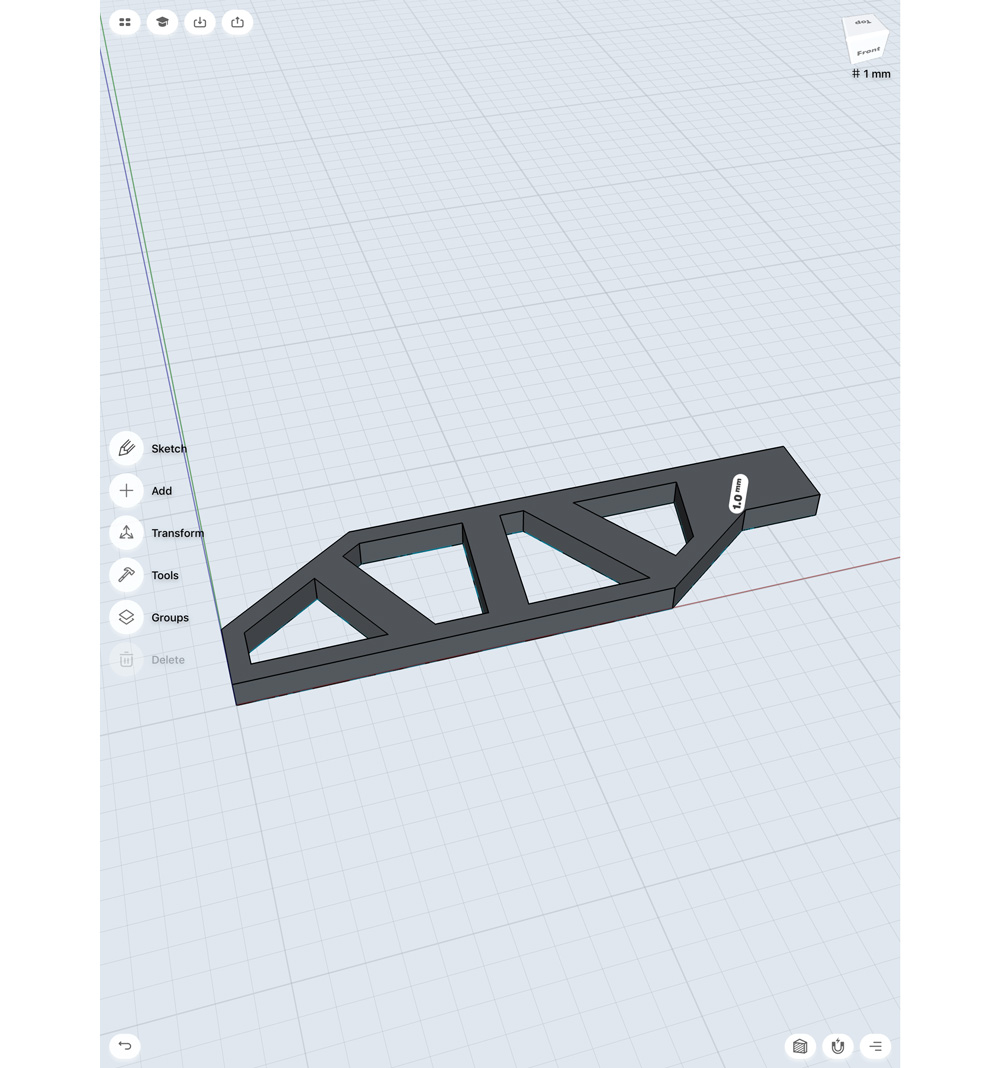
Ved hjælp af blyanten skal du vælge den ydre ring af hver sektion. Jeg vil også vælge det indre polygon i mit sidste afsnit, så det vil ekstrudere på samme tid (du vil se hvorfor om et minut), når vi trækker dette i en 3D-form. Brug din finger, drej visningsporten til en perspektivvinkel. Du skal nu se en hvid pil på overfladen. Træk det op for at oprette en 3D-relief.
04. Brug transformationsværktøjerne
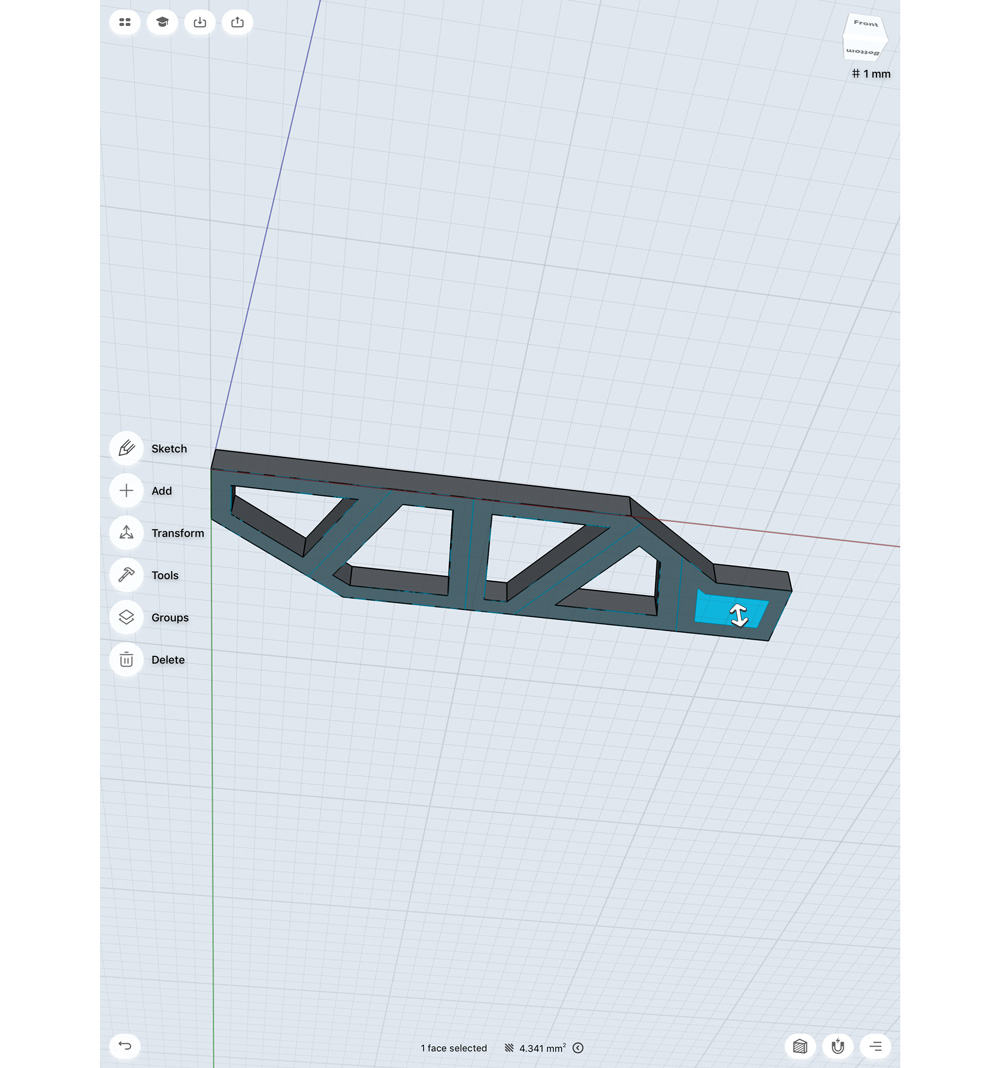
Jeg vil nu tage den ene sektion, jeg ikke ekstruderede fra bunden, og ved hjælp af transformationsværktøjerne, skal jeg vælge min forseglede form tegning og oversætte den over min 3D ekstrudering ved hjælp af flytningen / roter / skalaen fungere. Derefter fra en 3/4 visning over min geo, skal jeg vælge denne form og trække den ind mod mit maske for at skabe en subtraktion. I ShapR3D, når du ekstruderer en forseglet form udad, skaber den 3D Geo, men hvis du ekstruderer ind i en eksisterende 3D-form, vil den trække den formular.
05. Bevel the kanterne
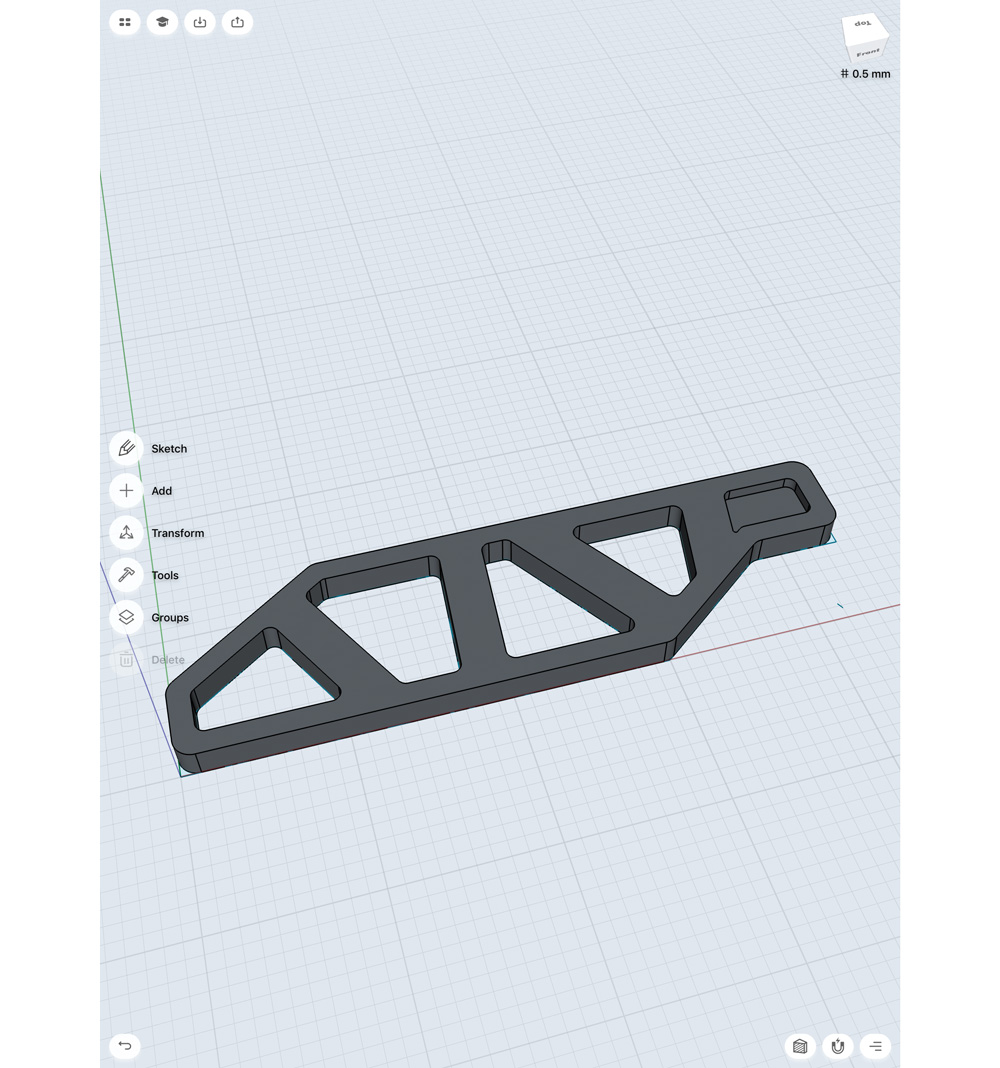
Nu hvor vi har vores baseform, skal jeg til at skrå alle de ydre kanter. En efter en vælger de kanter, du vil beven - som du gør det, vil den lille hvide pil blive vist igen. Skubbe pilen ind i formen gør det til at producere en afskærmning, der trækker den ud, forårsager en skråning. I dette tilfælde skal jeg skrå alle kanterne 0,6 mm. Jeg vil også vælge kanterne på indersiden af mit mesh 0,3mm - disse indvendige kanter er tættere, så jeg skal reducere mit skråningsbeløb.
06. Opret en læbe
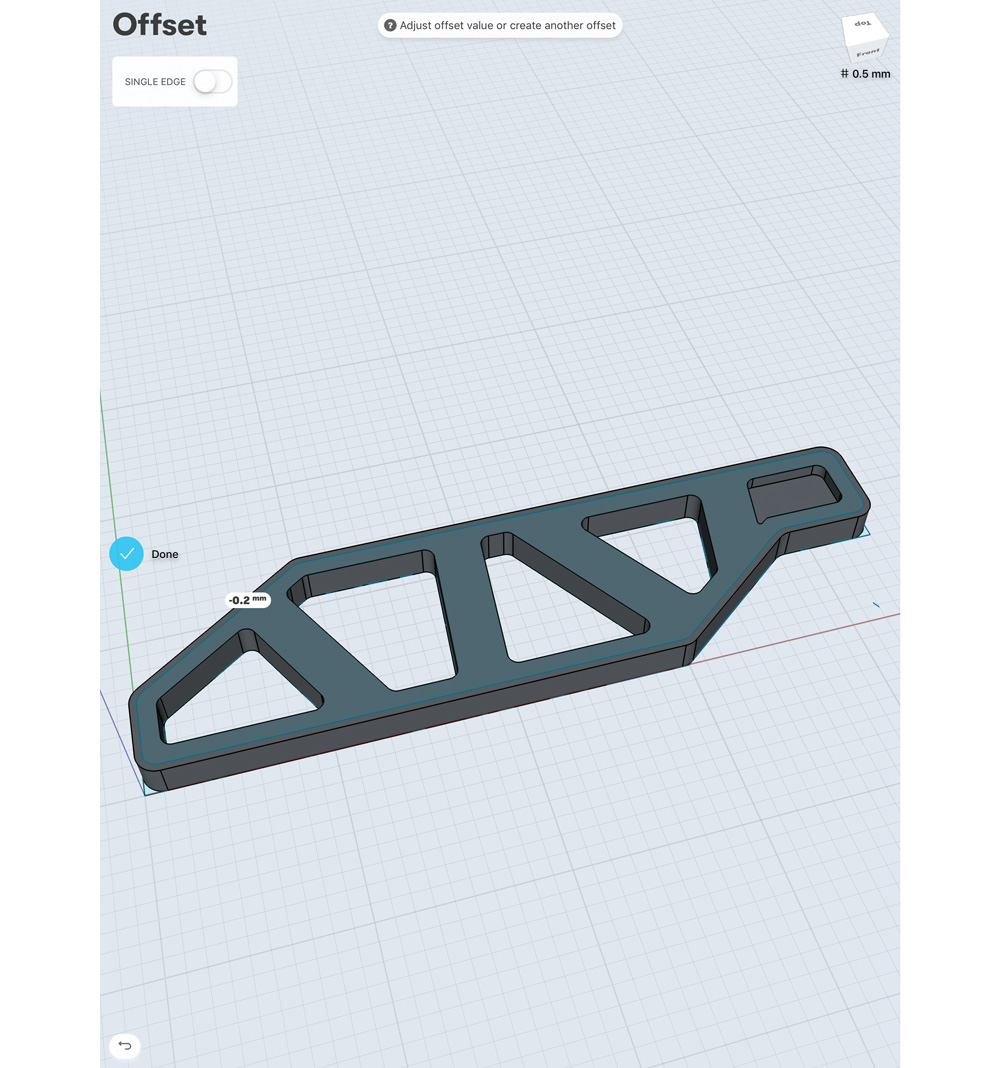
Jeg vil gerne lave en læbe til min bjælke, så jeg bliver nødt til at skabe en ny form for at trække fra mit hovednet. Ved hjælp af offsetværktøjet kan jeg trække væk fra kanten af hovedfladen og skabe en form, der er 0,2 mm væk fra min kant. Dette vil blive fremhævet blå / grøn. Når jeg vælger denne form, kan jeg skubbe ind i mit net, subtrahere et område fra midten af min geo, som derefter vil skabe læben langs en kant af min form.
07. Lav skruehuller
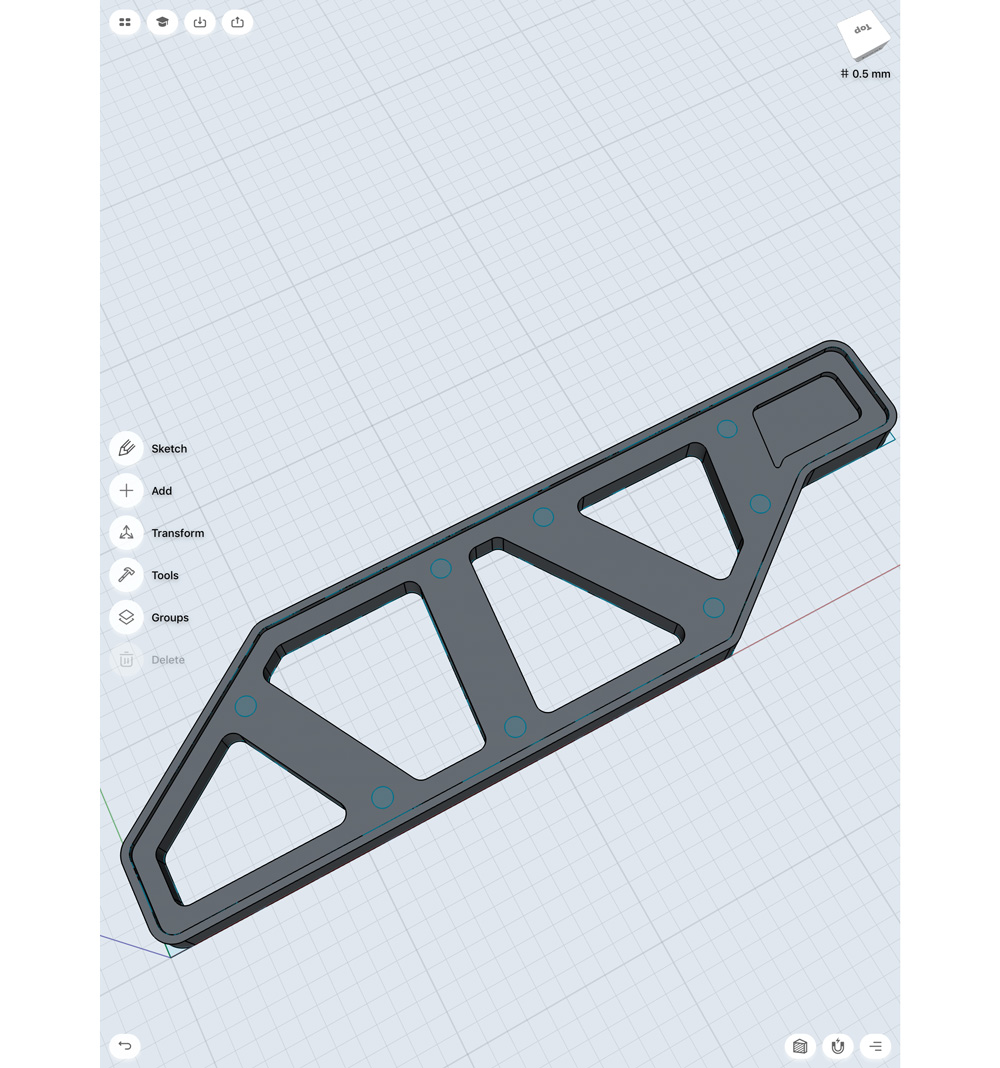
Før vi pakker denne form op, vil jeg lave nogle skruehuller. På den øverste overflade af geo tegner jeg en cirkel. I dette eksempel er min cirkel .25mm. Jeg skal duplikere min cirkelform ved hjælp af transformationsværktøjerne. Vælg Flyt / Rotate / Scale og Marker derefter cirklen. I øverste venstre hjørne skal du tænde for kopieringsindstillingen på - når som helst du flytter formen, vil den nu oprette et duplikat. Du skal være forsigtig med ikke at forlade kopi på, da enhver bevægelse overhovedet vil skabe et duplikat.
08. Komplet formen
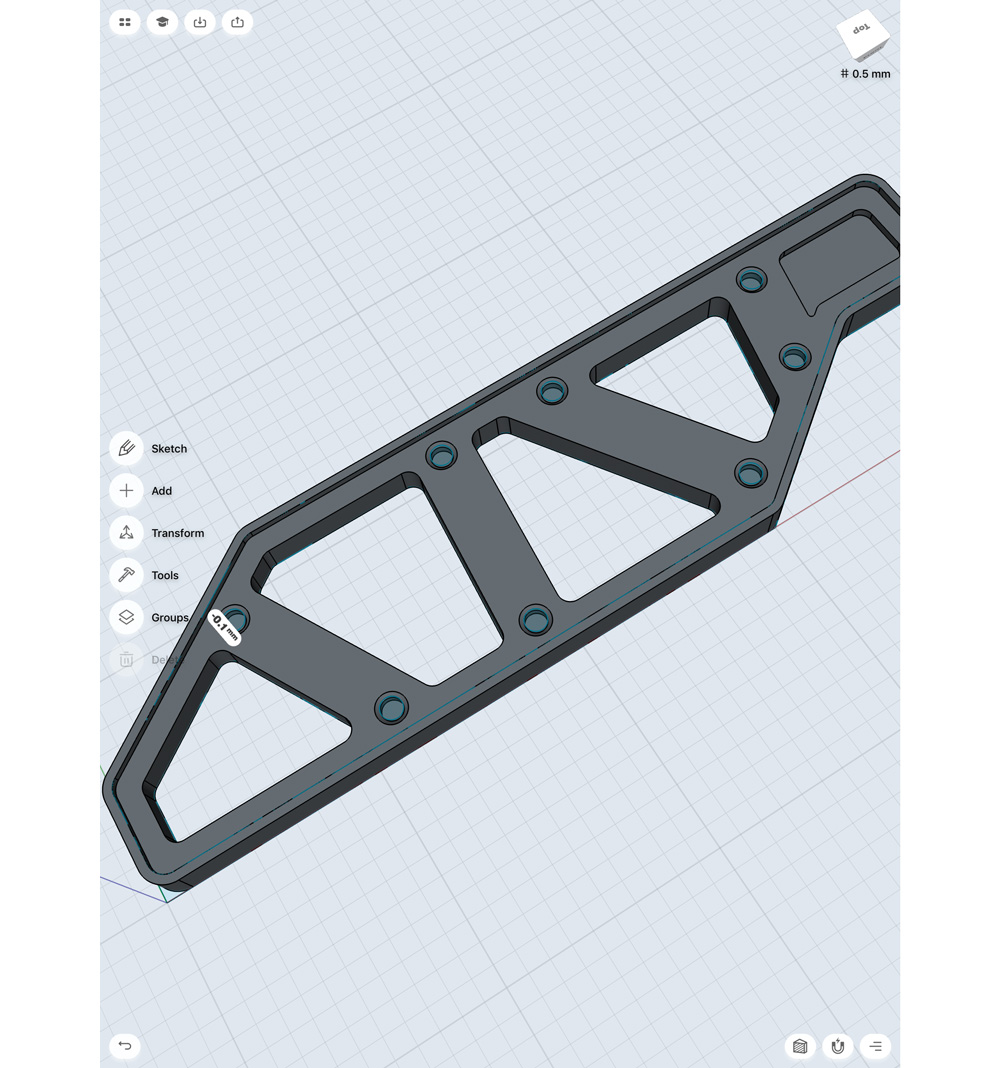
For at fuldføre denne form skal jeg trække cirkelformen for at skabe et led. Jeg vil derefter vælge alle kanterne af mine led, og skubbe ind i formen for at skabe en afskærmning. Dette giver det gode udseende af et skruehul, og tilføjer et detaljeringsniveau, som min model tidligere manglede.
Kitbash Stykke 2: Stempel
09. Lav et stempel
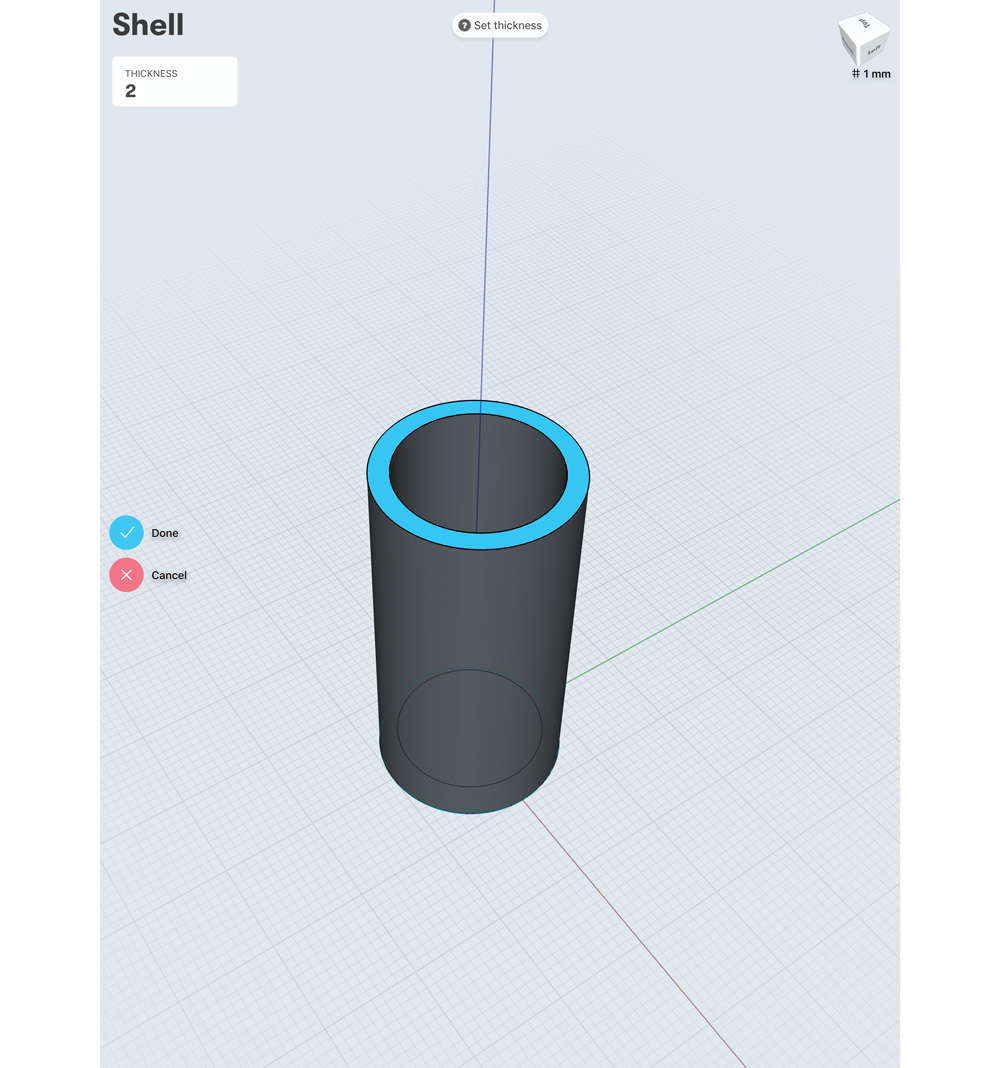
Det andet stykke kitbash, jeg laver, er et stempel. Start med at gå til toppen se og tegne en cirkel; Jeg skal sætte min til 10 mm. Jeg vil have, at denne form skal udhulet, og du kan gøre det ved at vælge Shell fra menuen Værktøjer. Du skal blot vælge værktøjet, og marker derefter det ansigt, du ønsker at hylde formularen ud fra (topfladen). Du bliver nødt til at sætte en tykkelse, da vores diameter er 10 mm. Her sætter jeg tykkelsen til 2 mm.
10. Opret en anden cirkel
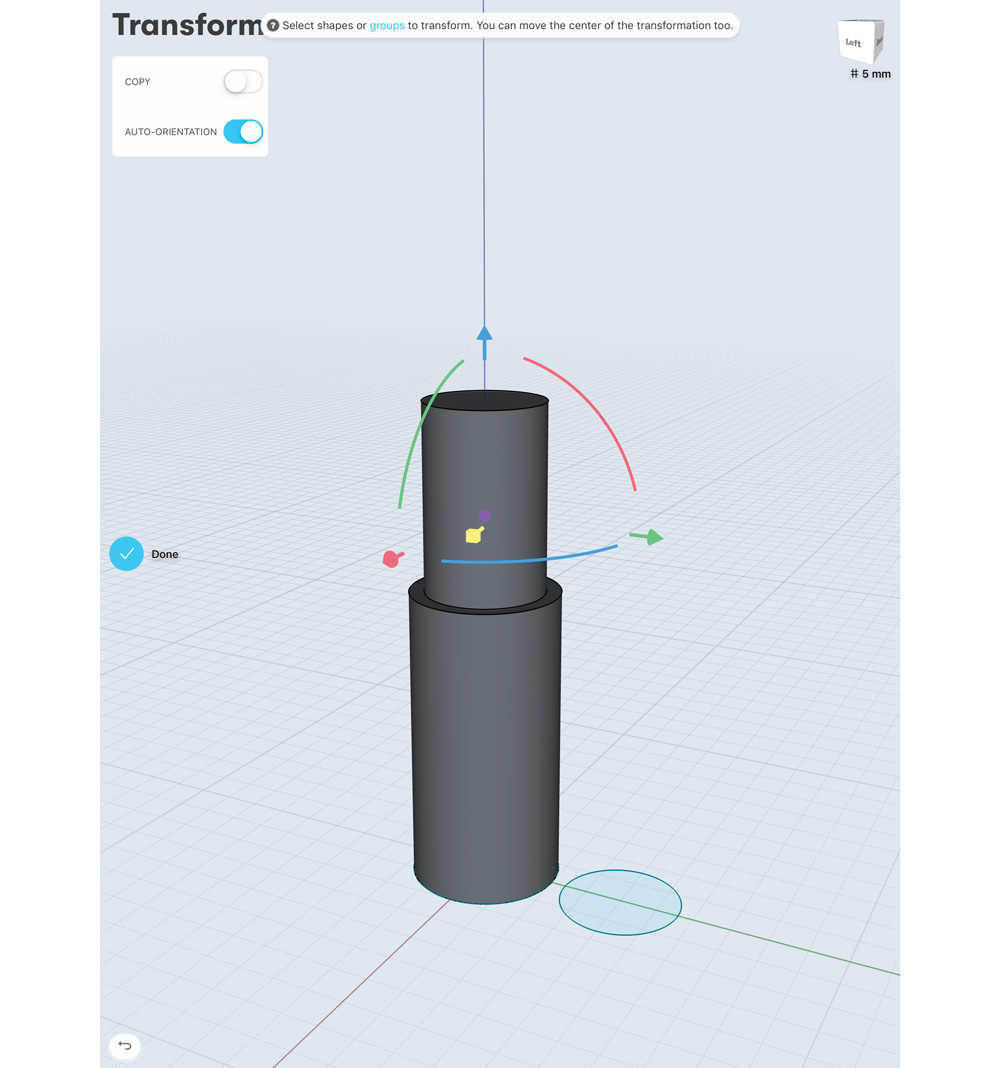
Lav en anden cirkel ved 8 mm diameter, og ekstruderer den ud 30 mm. Dobbeltklik på denne geo for at fremhæve det, og brug af transformationsværktøjerne (flyt / roter / skala) Flyt den i den oprindelige cylinders nyhylle shell. Bemærk: Jeg har snap til gitter tændt nederst til højre på skærmen.
11. Lav den centrale form
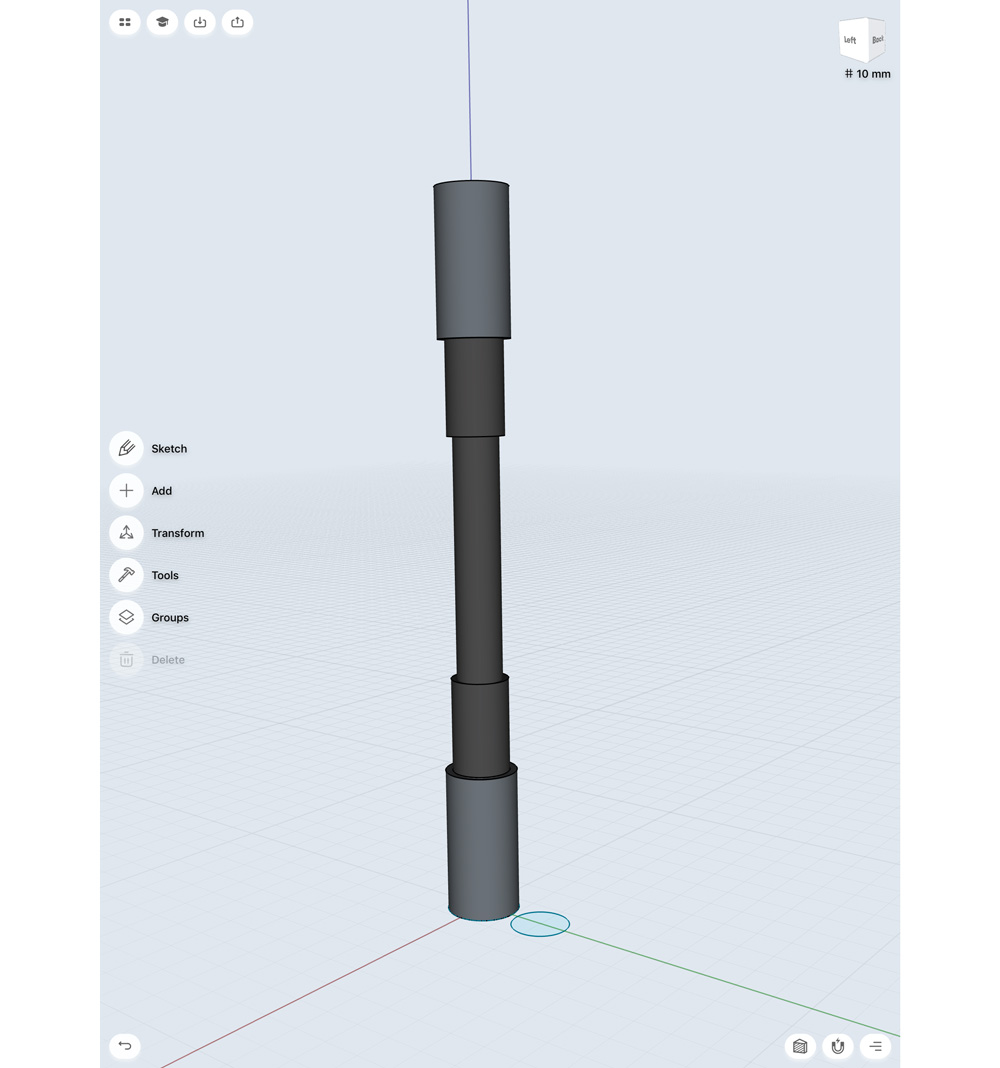
Brug af kopien, flyt og spejlværktøjer, vi brugte tidligere, jeg skal duplikere og vende disse stykker for at gøre den centrale form af vores stempel. For at præcisere, hvilke stykker der skal bevæge sig, vil jeg bruge farveværktøjet (det er i menuen Værktøjer, men kun tilgængelig i Pro-versionen) for at fremhæve de bevægelige komponenter med en mørkegrå.
12. Tilføj en konstruktionsakse
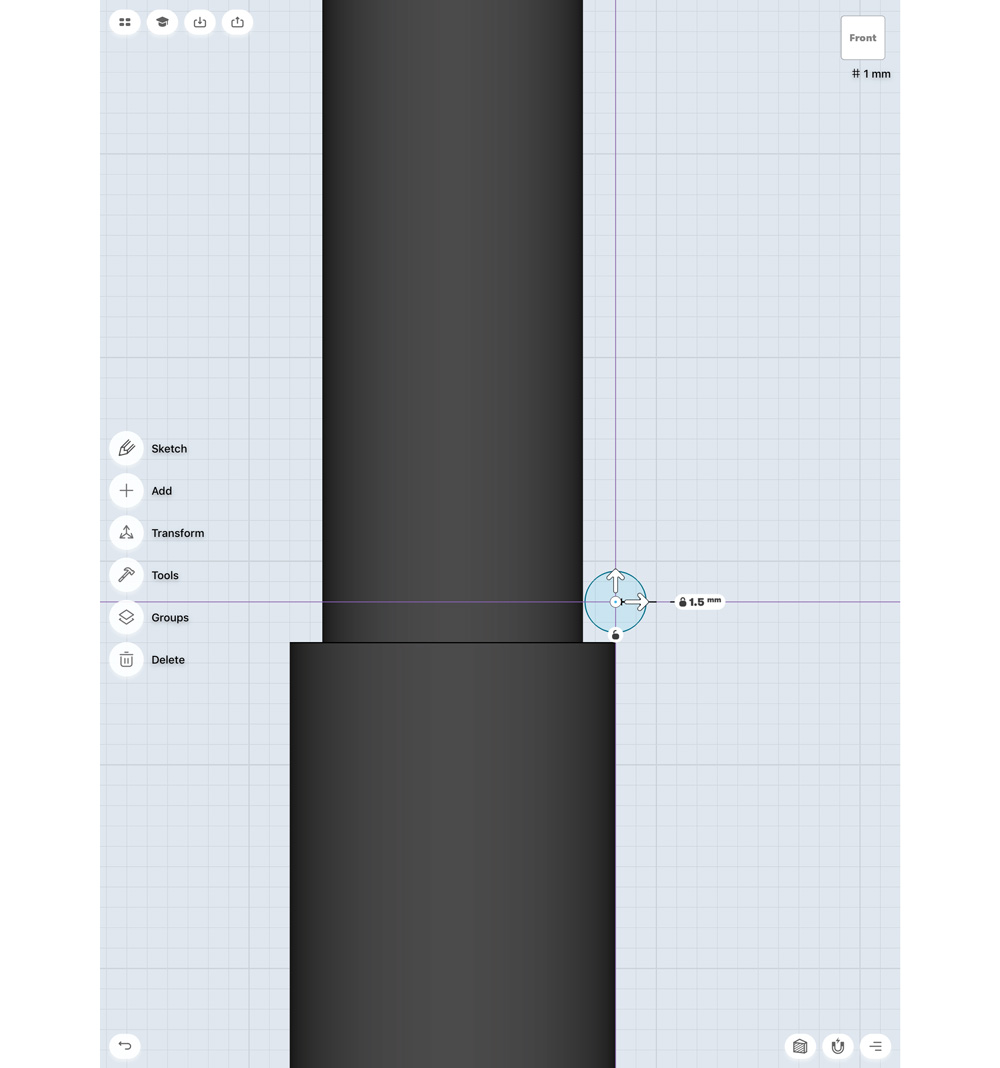
For at gøre vores forår, gå til forfra og tegne en lille cirkel (i dette tilfælde 1,5 mm). Jeg vil også gerne tilføje en konstruktionsakse til midten af mit objekt. Det gør jeg ved at vælge ADD og derefter Konstruktionsakse. Jeg skal bruge 'gennem en cylinder eller kegle' type - det er meget nemt, vælg blot denne type i indstillingerne, og fremhæv derefter din cylinder. Det vil pop blå, og du bør se en hvid stiplet linje, der løber igennem det - dette er din konstruktionsakse.
13. Opret en forår
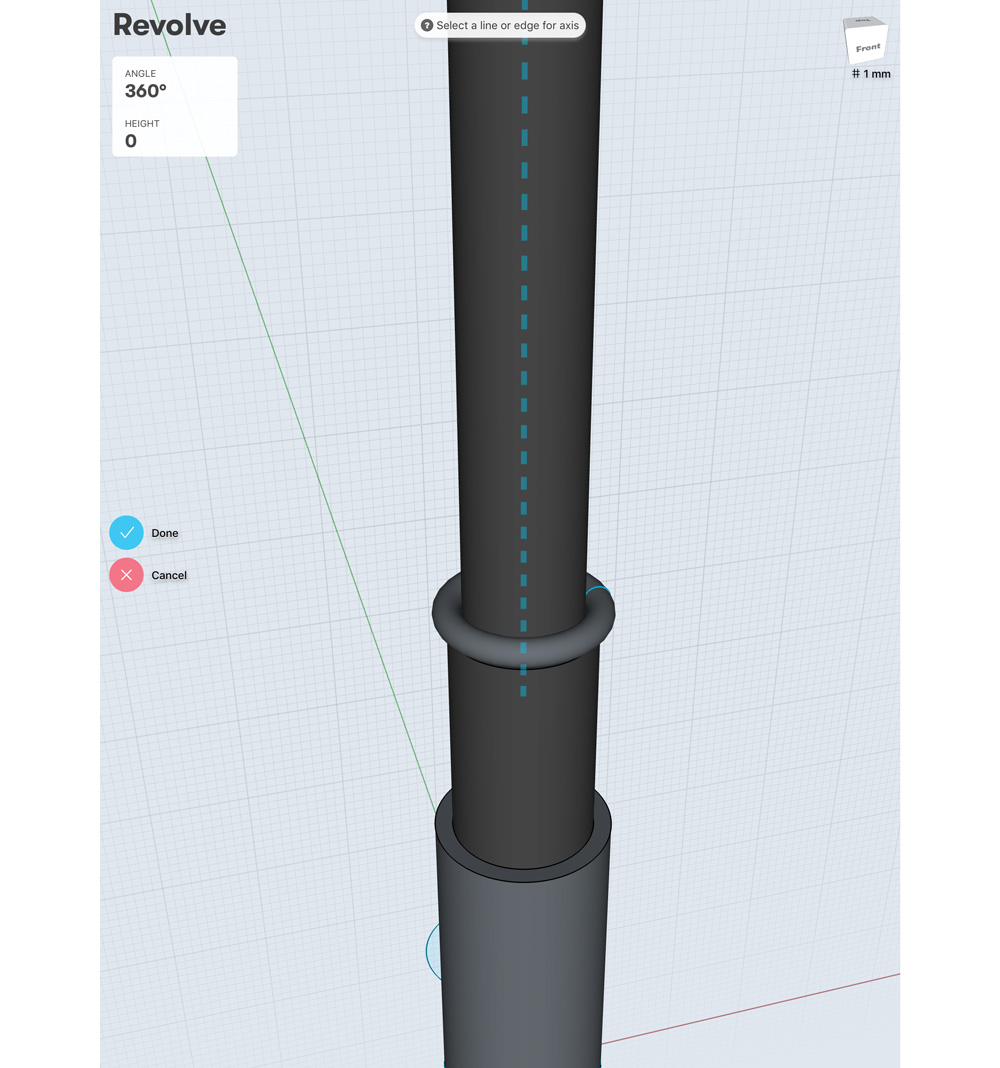
Vi skal bruge Revolve værktøjet til at gøre foråret. Vælg Revolve fra menuen Værktøjer, vælg nu cirklen og endelig vælg den stiplede linje af konstruktionsaksen (Bemærk, du kan skjule Geo, hvis du har problemer med at vælge det). Umiddelbart skal dette skabe en rørformet ring omkring din geo. Vi ønsker at kompensere dette, så det vil skabe en forår. Du kan gøre dette ved at ændre højdeværdien i øverste venstre hjørne (før du gennemfører operationen) - i dette tilfælde indtaster jeg en højde på 60 mm. Jeg vil også nødt til at øge min rotationsvinkel, da den ikke længere gennemfører kun en 360, men mange; Jeg går ind i en vinkel på 3.000 grader.
14. Runde ud for form
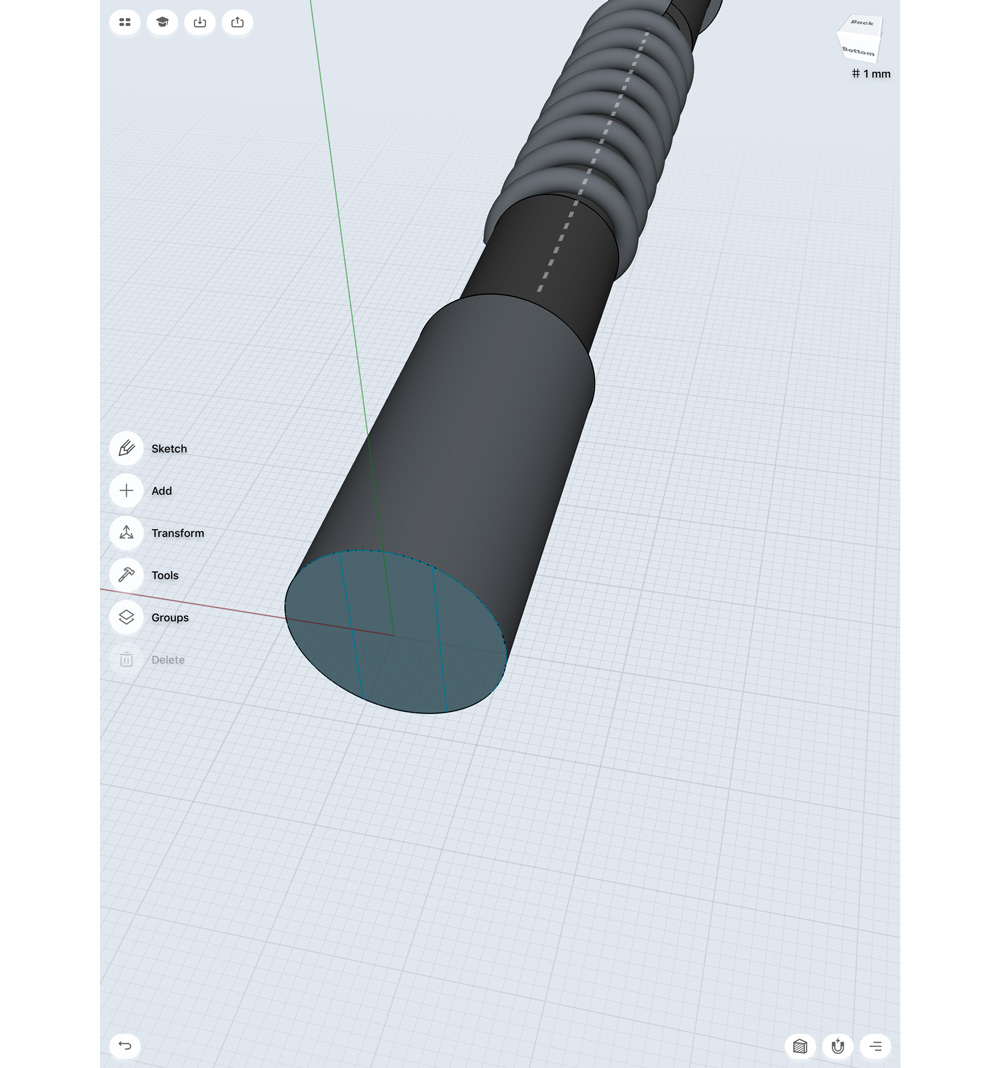
Derefter vil jeg tilføje nogle sløjfer i slutningen for at vedhæfte vores stempel til den mekanisme, som den ender med at være en del af. Ved hjælp af Sketch Tool skal jeg tegne to linjer ned ad endehætten. Så trækker jeg Center Polygon ud omkring 20 mm. Jeg kommer nu til at skrå en række kanter, kanterne af den nyligt udpakkede form og kanterne, hvor den opfylder den oprindelige hætte. Dette vil afrunde vores form pænt.
15. Tegn en cirkel
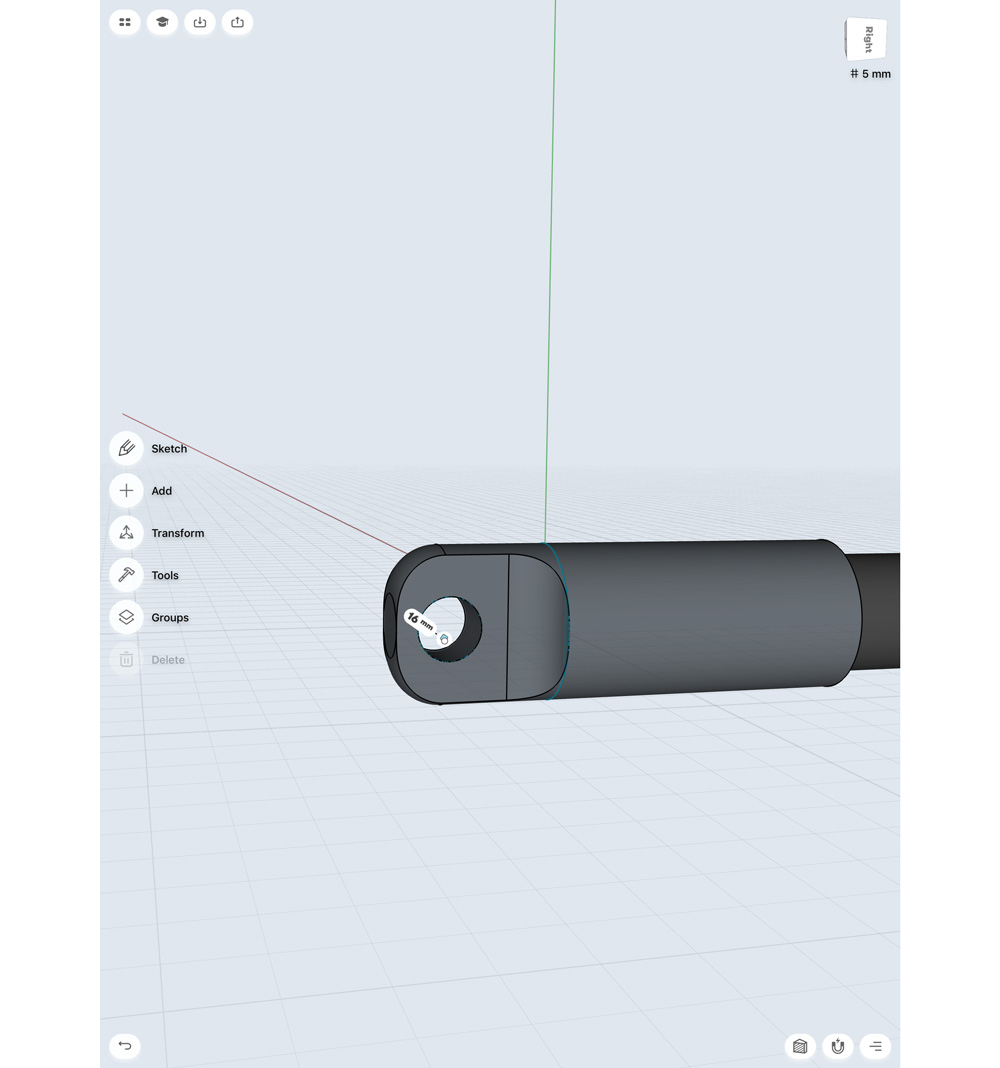
Nu skal jeg tegne en cirkel i midten af denne nyudviklede fane - jeg har snap til gitter på, så det bør være muligt at placere dette i midten af mit objekt. Jeg vil også sætte diameteren til et dejligt rundt nummer (4 mm). Valg af denne cirkelform, jeg kan skubbe den gennem objektet, subtraherer midten.
16. Opret variationer
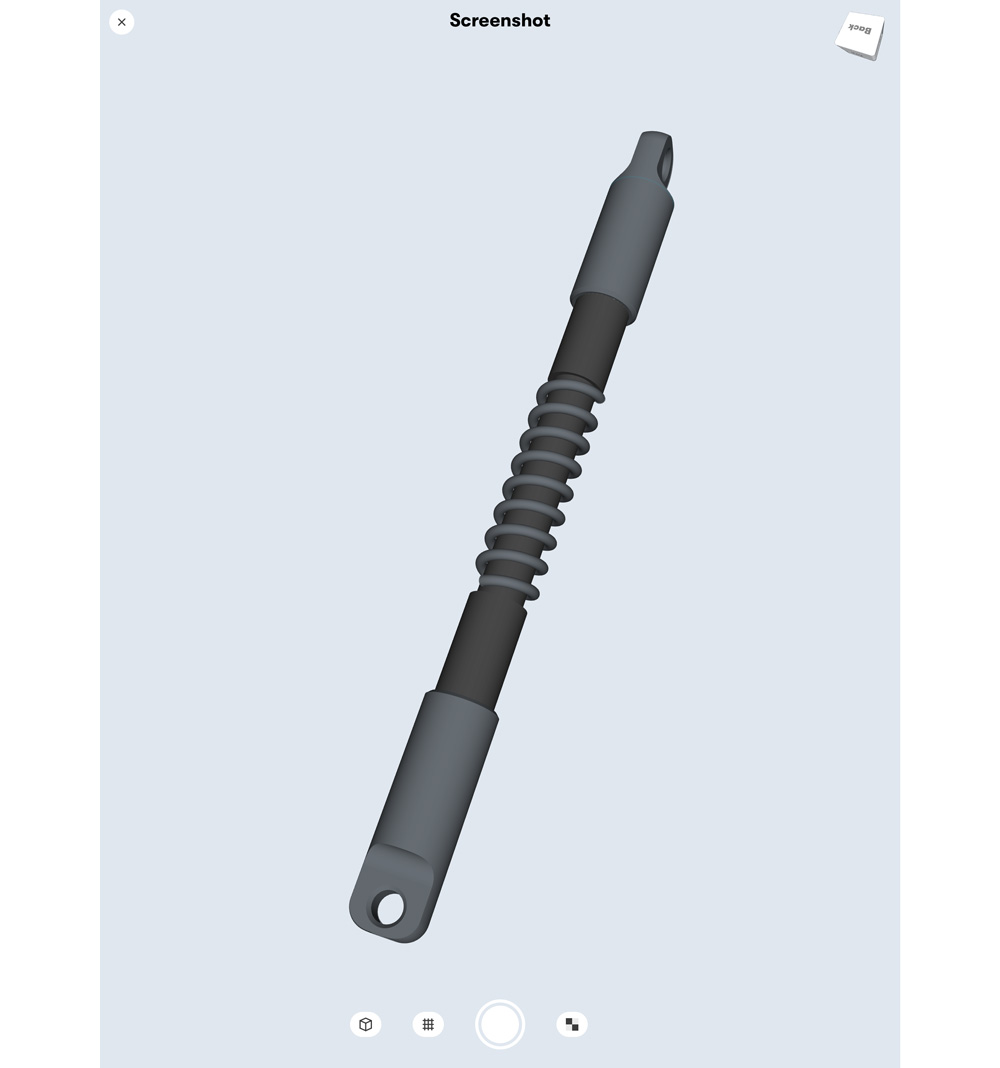
Jeg afbryder kanterne af min looped endedæksel, og duplik derefter den til den anden side. Jeg vil også rotere en ende 90 grader for at skabe en vis variation. Jeg kunne nemt lave en række af disse stempler ved at duplikere slutafsnittene og forkorte dem eller rotere; Når du har kernestykkerne, er det nemt at skabe variationer.
03. Kitbash Stykke 3: Balljoint
17. Start med en cylinder
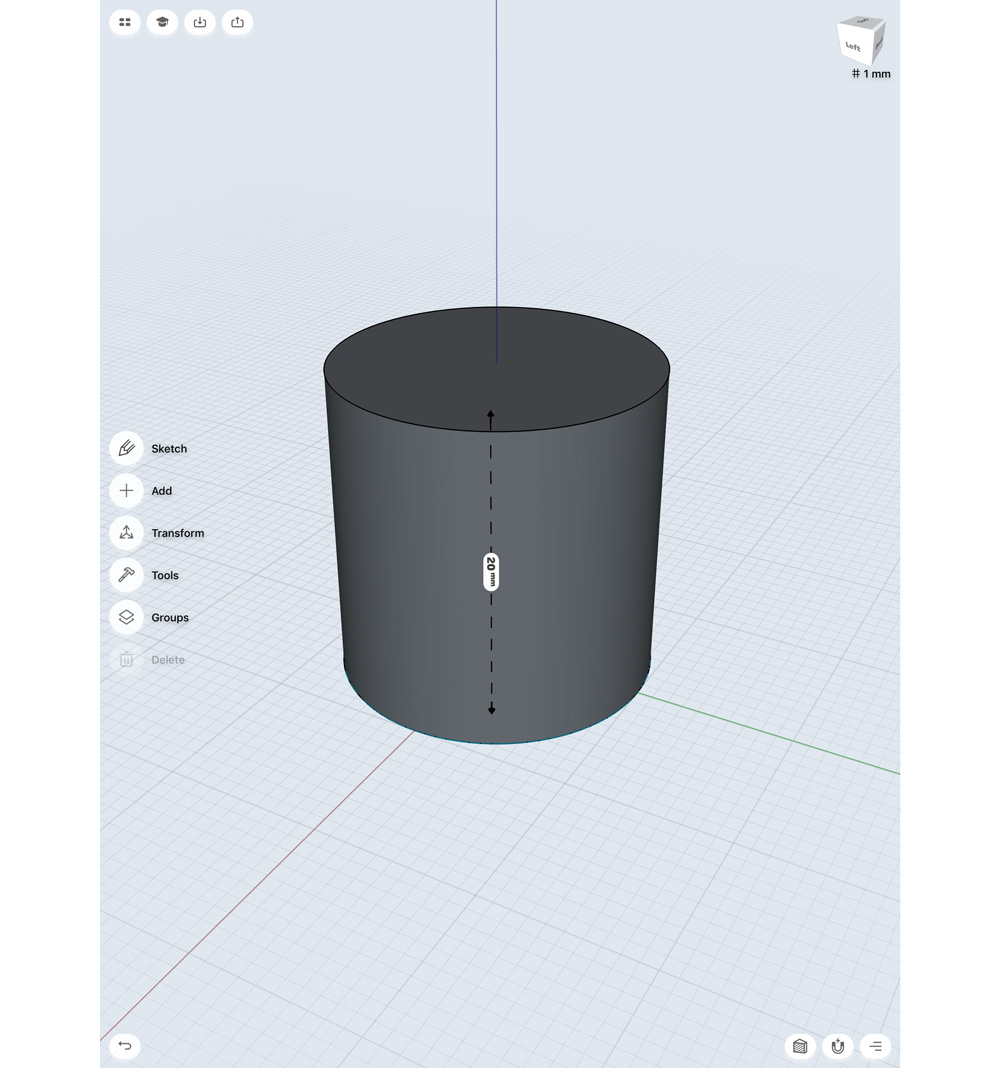
Det sidste stykke, jeg vil gøre, ser ud til at være det mest komplekse, men det er ikke. Den nemmeste måde at lave en kugleled er at starte med en cylinder, så jeg laver en 10 mm diameter cylinder med en højde på 20 mm.
18. Bevel cylinderen
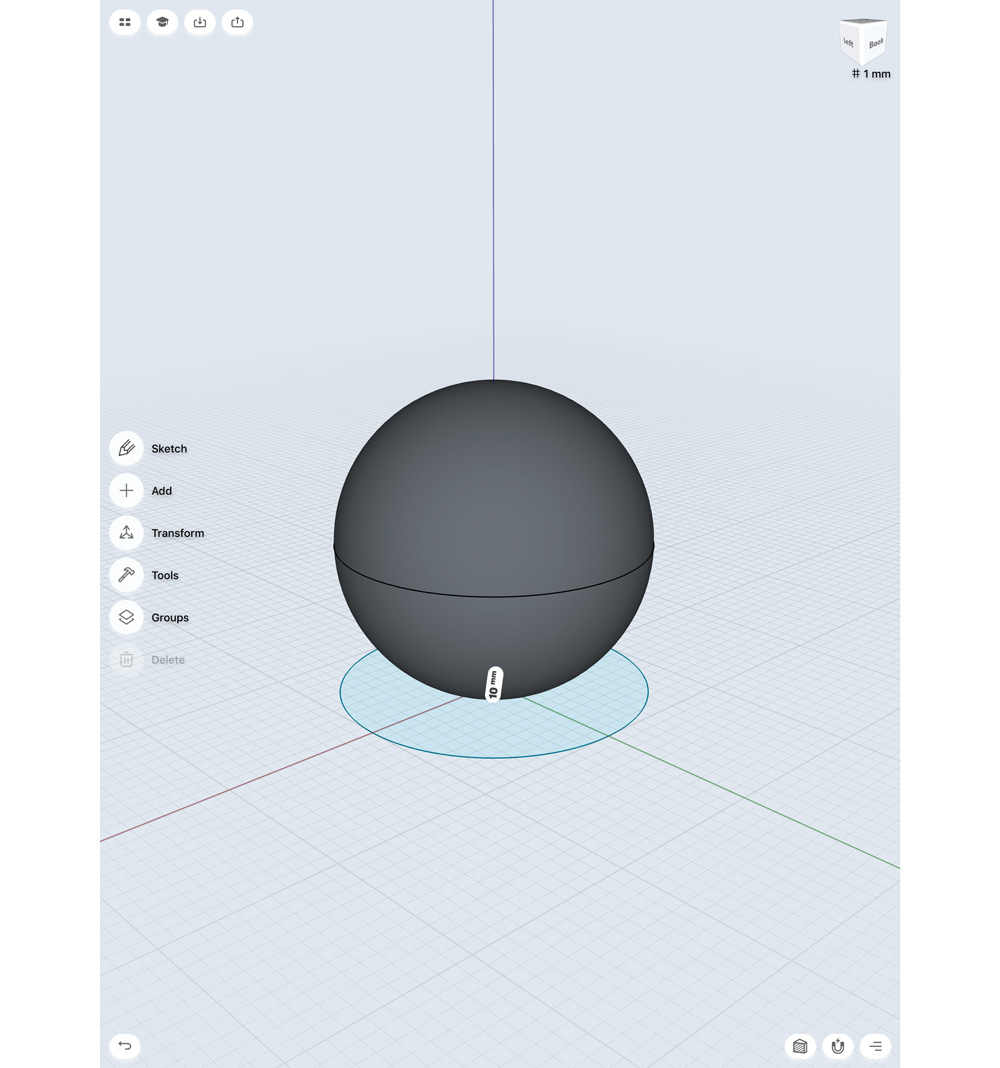
Valg af kanten af hver ende, jeg kommer til at trække væk fra cylinderen, til skrå - jeg skal gøre dette til det absolutte maksimum, det skal skabe en perfekt kugle. Jeg skal forlade dette her og begynde at arbejde på et andet stykke nu. Tegn en 20 mm med 20 mm kvadrat, derefter ekstrudere det med ca. 40 mm. Jeg skal dobbeltklikke på dette og vælge Transform & GT; Flyt / drej / skala og flyt dette på plads under min kugle.
19. Duplikat sfære
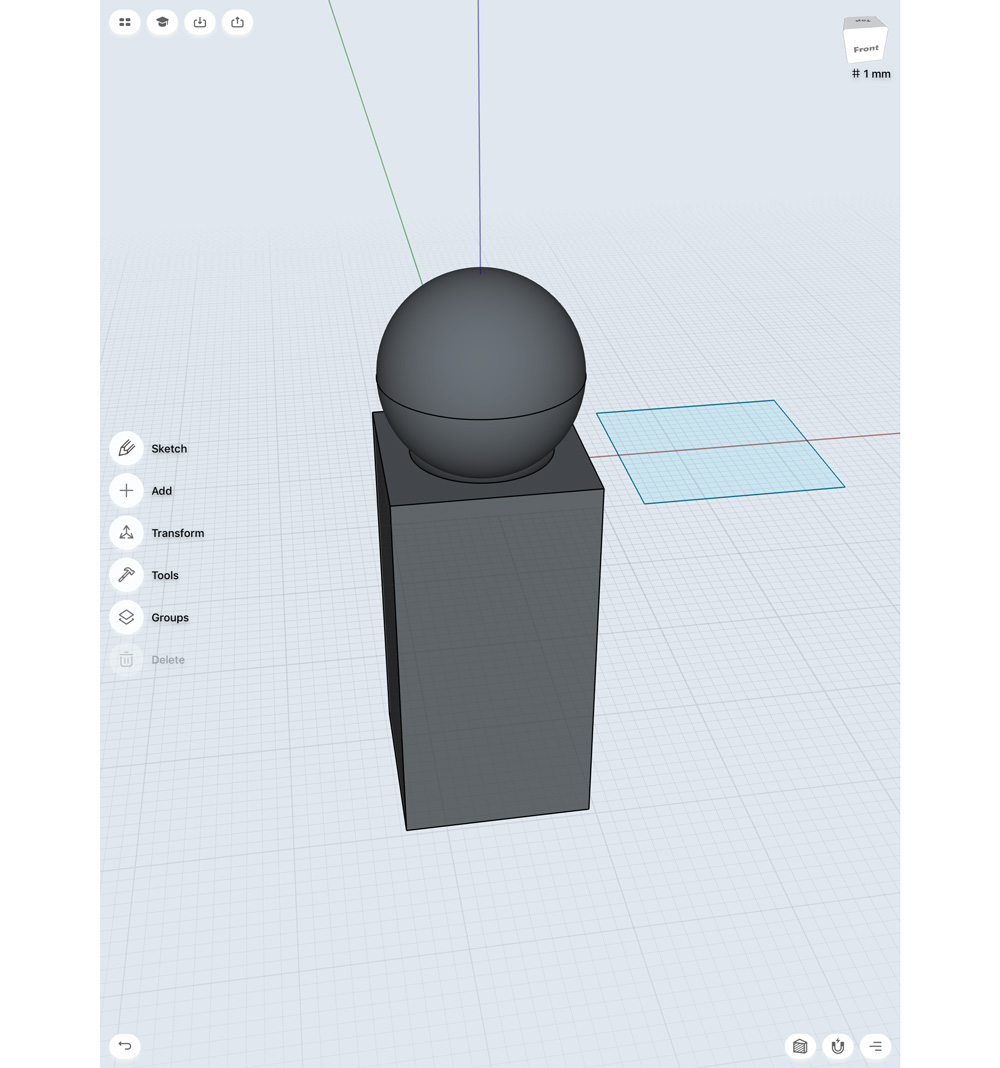
Nu vil jeg duplikere min kugle og flytte den væk fra denne konstruktion. Jeg skal bruge en kopi til at trække fra mit kubiske mesh. Når dette er gjort, vil jeg flytte mit rektangel op for at skytte med min oprindelige kugle. Nu skal jeg bruge værktøjet Subtract i menuen Værktøjer. Vælg først objektet for at trække fra (rektanglet) og derefter vælge objektet for at fjerne (kuglen) og tryk på DONE. Dette skal skabe en formudsparing i mit rektangel. Det sidste skridt her er at flytte den dobbelte kugle tilbage på toppen.
20. Ryd op
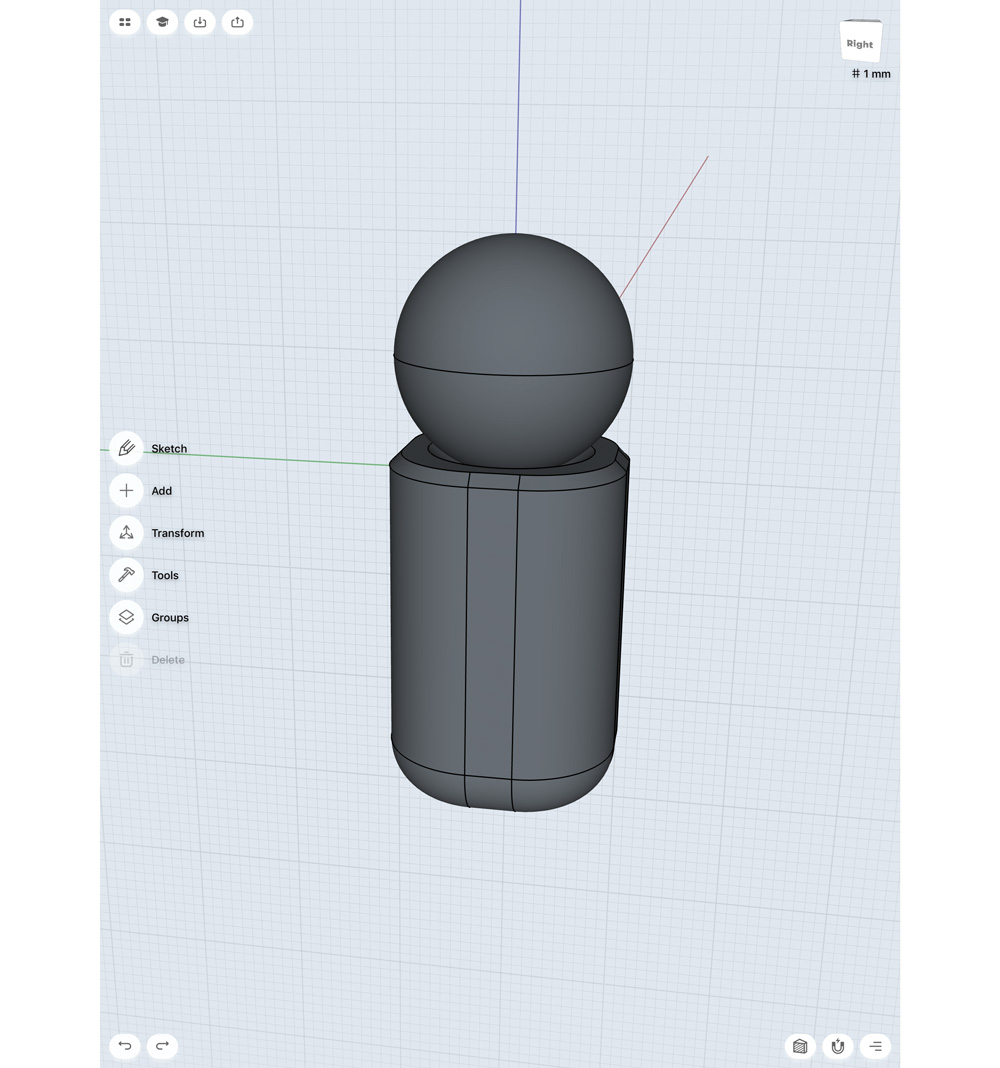
Okay lad os rydde op og gøre dette til en mere interessant form. Jeg skal til at bevel alle fire kanter af mit rektangel omkring 80 procent, for at give det et rigtig glat udseende. Jeg tilføjer også en lille afskærmning til det øverste overflade af rektanglet, hvor den møder kuglen. Endelig skal jeg skrå den nederste kant for at differentiere den fra toppen.
21. Tilføj ventilationsventiler
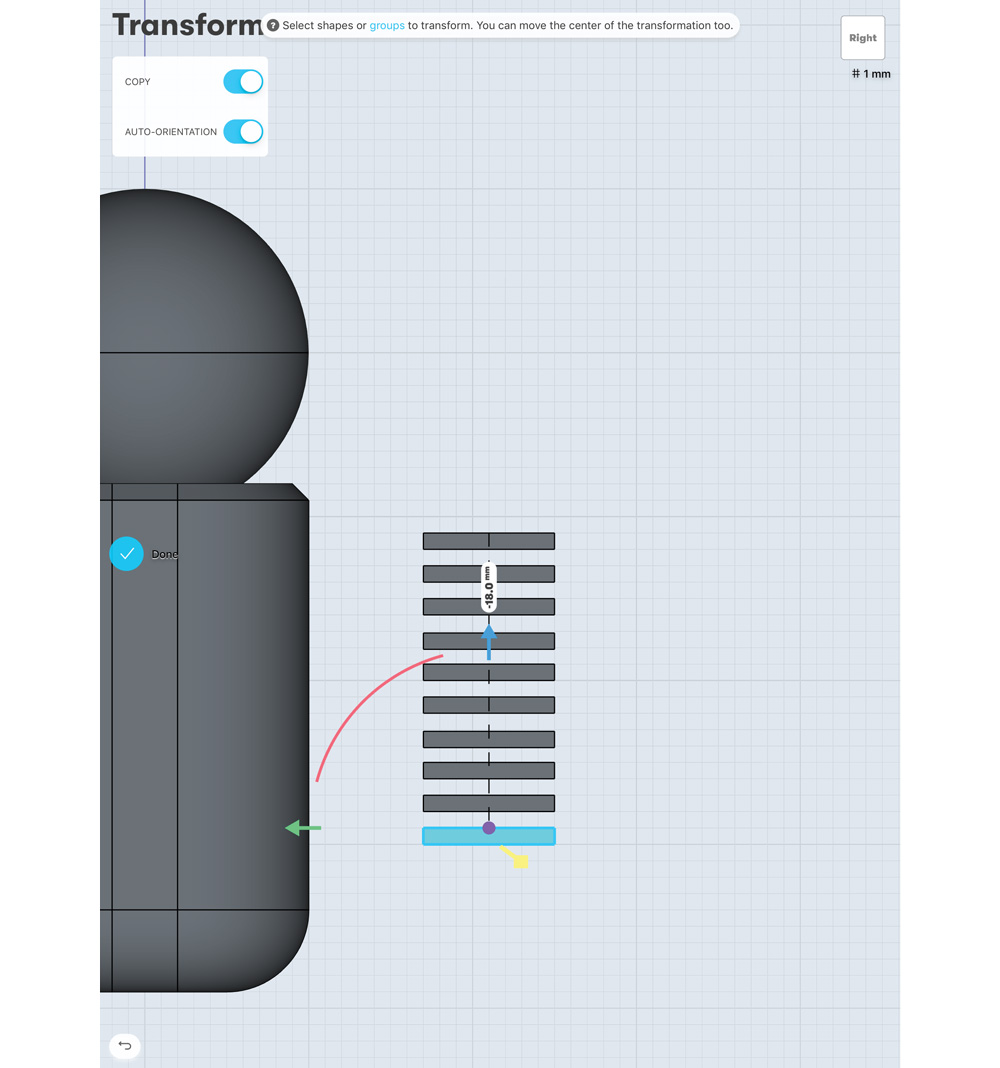
Lad os tilføje nogle ventiler! I en af sidevisningerne trækker du et tyndt rektangel og ekstruderer det. Derefter ved hjælp af kopfunktionen i værktøjet Flyt / Rotate / Scale, gentag med jævne mellemrum lodret. Brug værktøjet Flyt til at flytte alle disse rektangler i midten af dit objekt. Jeg skal kopiere hele denne gruppe og flytte den i position
i hvert hjørne af mit objekt. Du kan også bruge spejlfunktionen til at opnå dette.
22. Tilføj detaljer.

Ved hjælp af subtract-værktøjet kan vi vælge det objekt, der skal fjernes, og vælg derefter vores udluftningsformer, og fjern dem fra hovedstrukturen. Nu vil jeg tilføje flere detaljer. Ved hjælp af de samme teknikker, vi allerede er gået over, skal jeg tilføje Bolt holder og detaljer på tværs af overfladen af dette objekt, før jeg gentager det til den anden side.
23. Duplikere slutstykket
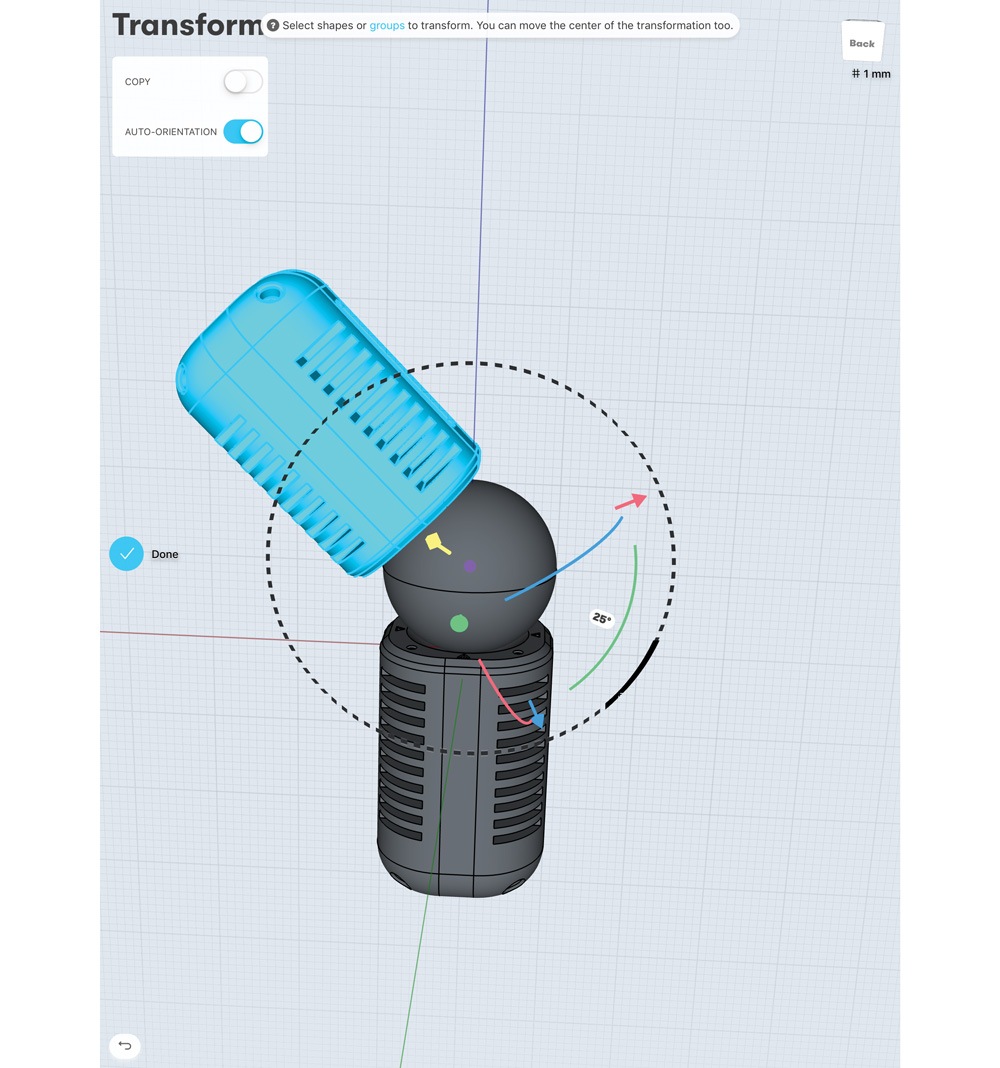
Når du duplikerer mit endestykke, centrerer jeg min pivot på sfærens centrum - så kan jeg virkelig se, hvordan dette stykke vil fungere. Herfra kan jeg rotere den anden ende til enhver vinkel for at se, hvordan det ser ud. Som standard vil jeg holde det i en lige 180-graders flip.
24. Eksporter filen
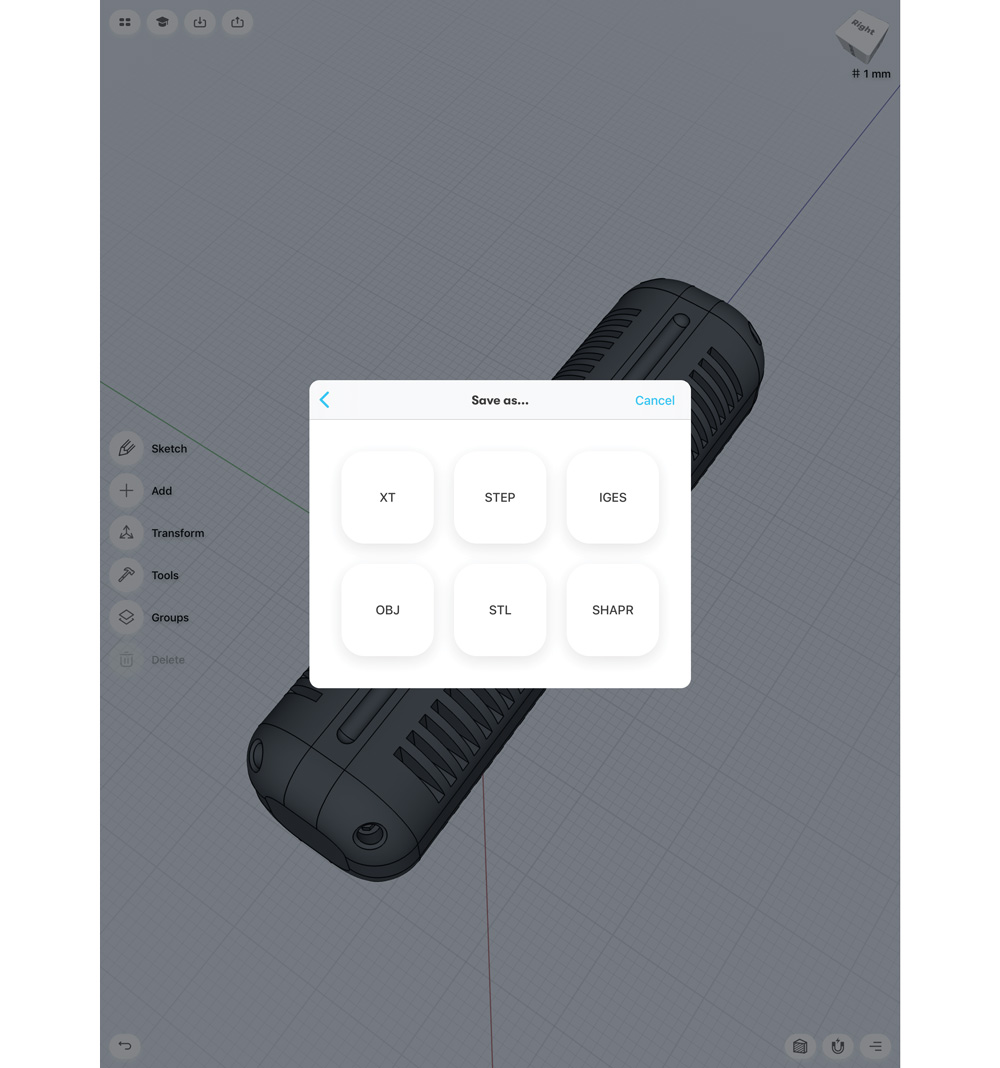
Det sidste trin eksporterer. For at bruge disse stykker i en ordentlig pipeline (og for følgende vejledning næste måned om at dreje disse til bybygningsstykker), skal du eksportere dem. Pro-versionen af ShapR3D understøtter seks formater - XT, trin, IGES, OBJ, STL og native sharr. Den gratis version understøtter kun lav-res STL. Jeg eksporterer alle mine objekter som OBJ for at bringe dem i Maya som triangulerede masker. Herfra kan jeg bruge dem som kitbash-komponenter til at gøre større, mere komplekse strukturer.
Denne artikel blev oprindeligt offentliggjort i udstedelse 249 af 3D World. , verdens bedst sælgende magasin for CG-kunstnere. Køb problem 249. eller Abonner på 3D WORLD .
Læs mere:
- Disse 3D portrætter er utroligt realistiske
- Sådan oprettes 3D græs
- 20 Cinema 4D Tutorials at skærpe dine 3D-færdigheder
hvordan - Mest populære artikler
Gennemfør gratis og hurtige brugertests med UserCe
hvordan Sep 13, 2025Billede: Getty billeder Forudsætninger er dårlige for erhvervslivet. De er dårlige, fordi vi af naturen har mening..
Master Procedural Modeling
hvordan Sep 13, 2025Næste gang du er i en by, undersøge den måde, hvorpå moderne bygninger er konstrueret. Hvad ser du? Gentagelse og masser af d..
Opret og animerer SVG polygoner
hvordan Sep 13, 2025I denne tutorial vil vi oprette en række billeder ud af SVG-trekanter og oprette en animeret overgang fra et billede til et ande..
Sådan opretter du en Pan's Labyrinth-Style Monster
hvordan Sep 13, 2025Side 1 af 2: Side 1 Side 1 Side 2. ..
Sådan bruger du digitale værktøjer til at oprette et håndtegnet udseende
hvordan Sep 13, 2025Redigering og illustrerer digitalt giver meget mening, især for kommercielle illustrationsprojekter. Sidste år begyndte jeg fø..
Sådan opbygges hurtigere websteder
hvordan Sep 13, 2025Forud for hans tale på Generere London. Den 21. september fangede vi med Patrick Hamann. , en web ..
Sådan opbygges et websted på fuld side i vinkel
hvordan Sep 13, 2025Side 1 af 4: Side 1 Side 1 Side 2. Side 3. ..
Opret sensationelle solnedgange i Photoshop
hvordan Sep 13, 2025En smuk solnedgang er sådan en ting, der spekulerer på, at nogen med et kamera føles næsten pligt - bundet til at fange det. ..
Kategorier
- AI & MACHINE LEARNING
- AirPods
- Amazon
- Amazon Alexa & Amazon Echo
- Amazon Alexa & Amazon Echo
- Amazon Fire TV
- Amazon Prime Video
- Android
- Android Telefoner & Tablets
- Android Phones & Tablets
- Android TV
- Apple
- Apple App Store
- Apple HomeKit & Apple HomePod
- Apple Music
- Apple TV
- Apple Watch
- Applikationer Og Web Apps
- Apps & Web Apps
- Audio
- Chromebook & Chrome OS
- Chromebook & Chrome OS
- Chromecast
- Cloud & Internet
- Cloud & Internet
- Cloud Og Internet
- Computer Hardware
- Computer History
- Cord Skæring & Streaming
- Cord Cutting & Streaming
- Discord
- Disney +
- DIY
- Electric Vehicles
- EReaders
- Væsentlige
- Explainers
- Spil
- Generelt
- Gmail
- Google Assistant & Google Nest
- Google Assistant & Google Nest
- Google Chrome
- Google Docs
- Google Drev
- Google Maps
- Google Play Store
- Google Sheets
- Google Slides
- Google TV
- Hardware
- HBO Max
- Hvordan
- Hulu
- Internet Slang & Forkortelser
- IPhone Og IPad
- Fænge
- Linux
- Mac
- Vedligeholdelse Og Optimering
- Microsoft Edge
- Microsoft Excel
- Microsoft Office
- Microsoft Outlook
- Microsoft PowerPoint
- Microsoft Teams
- Microsoft Word
- Mozilla Firefox
- Netflix
- Nintendo Switch
- Paramount +
- PC Gaming
- Peacock
- Fotografi
- Photoshop
- PlayStation
- Privatliv Og Sikkerhed
- Privacy & Security
- Privatliv Og Sikkerhed
- Product Roundups
- Programming
- Raspberry Pi
- Save Your
- Roku
- Safari
- Samsung Telefoner & Tablets
- Samsung Phones & Tablets
- Slack
- Smart Home
- Snapchat
- Social Media
- Space
- Spotify
- Tinder
- Fejlfinding
- TV
- Videospil
- Virtual Reality
- VPN
- Web Browsere
- WiFi & Routere
- WiFi & Routers
- Vinduer
- Windows 10
- Windows 11
- Windows 7
- Xbox
- YouTube & YouTube TV
- YouTube & YouTube TV
- Zoom
- Explainers







